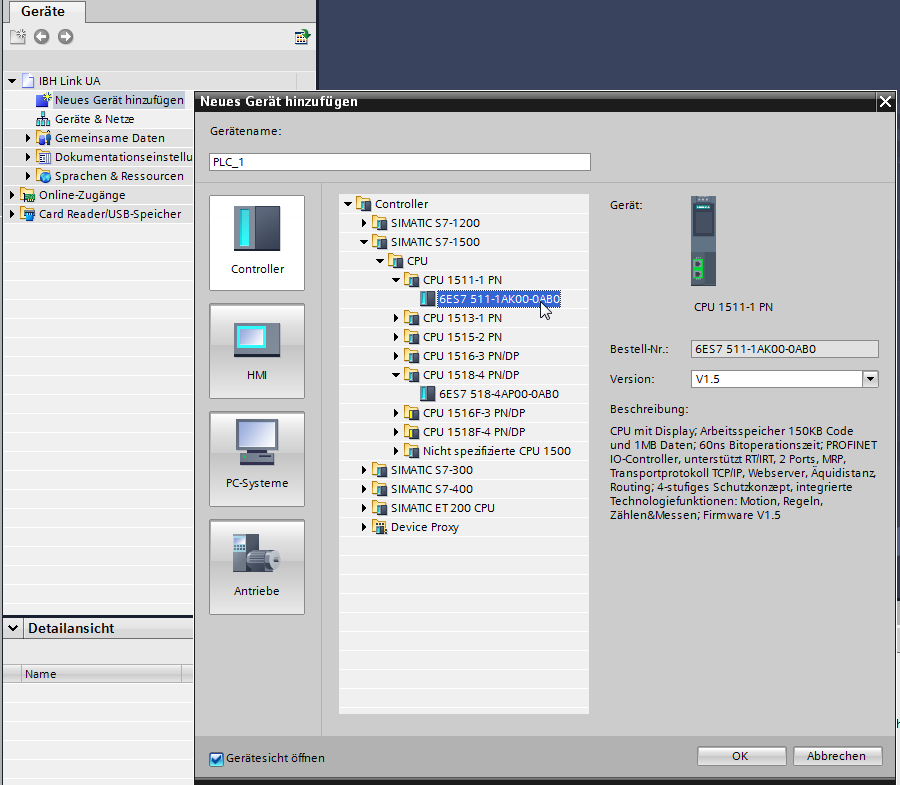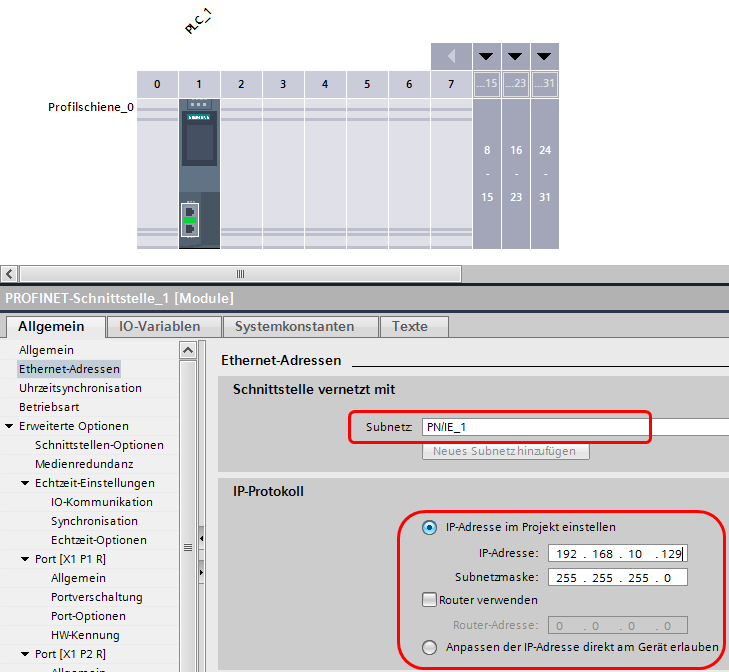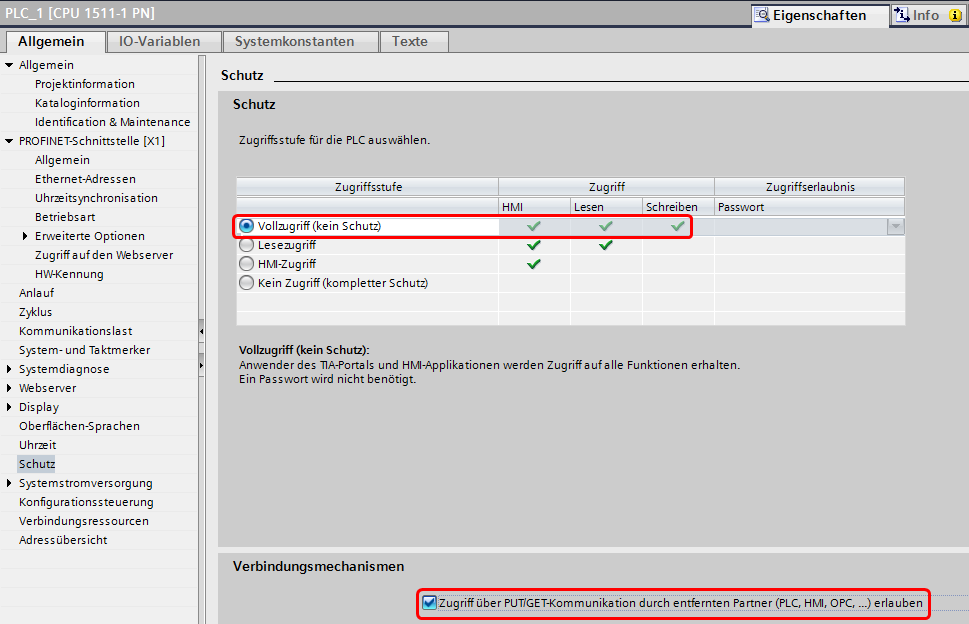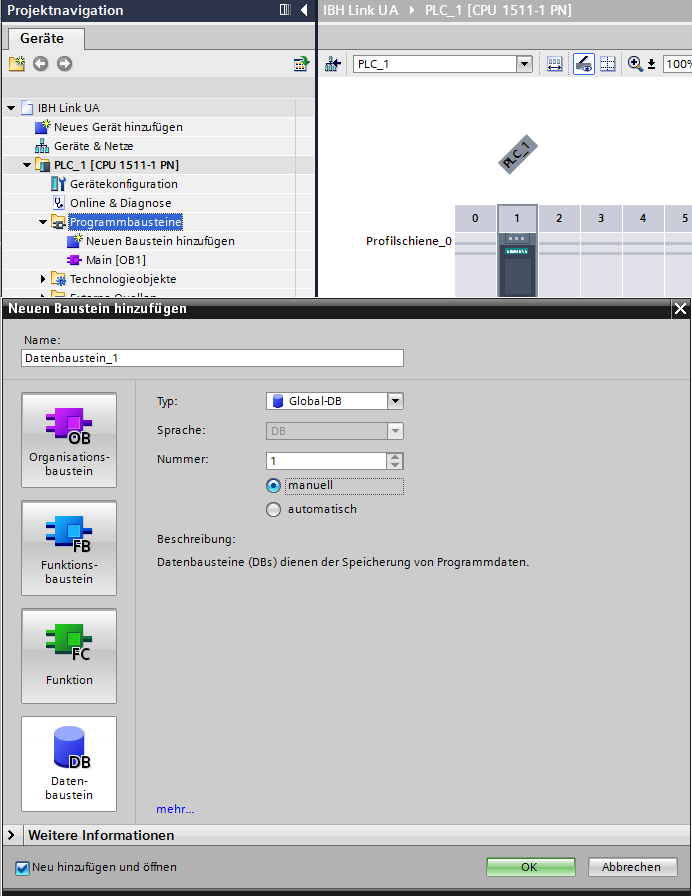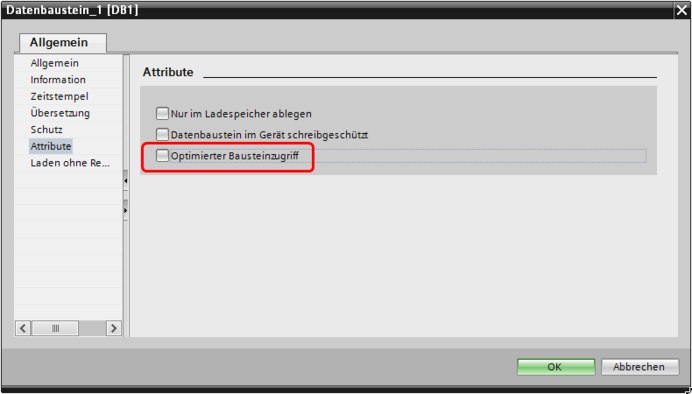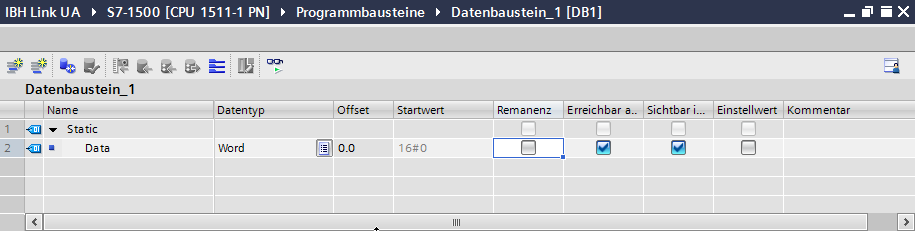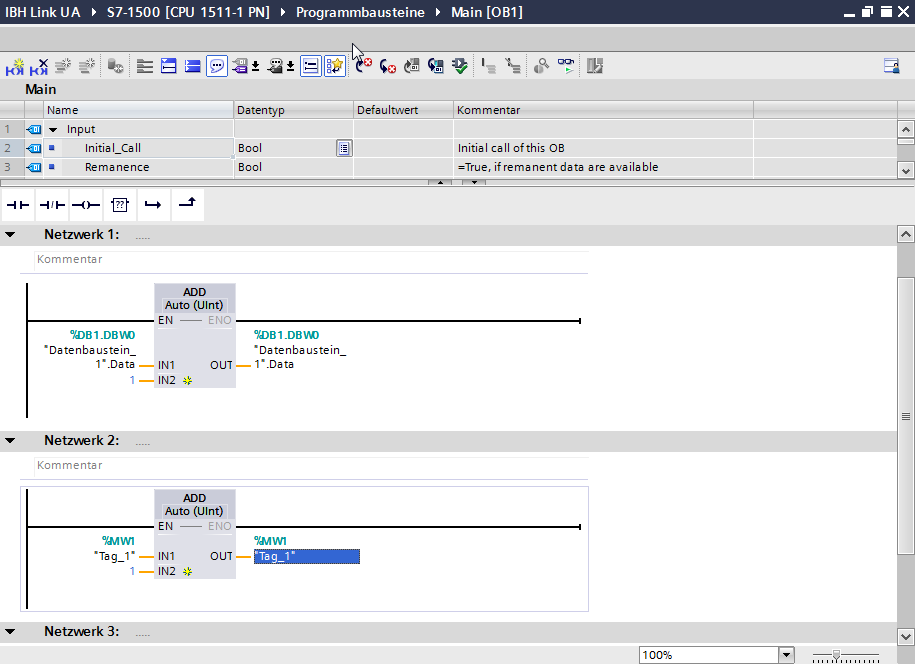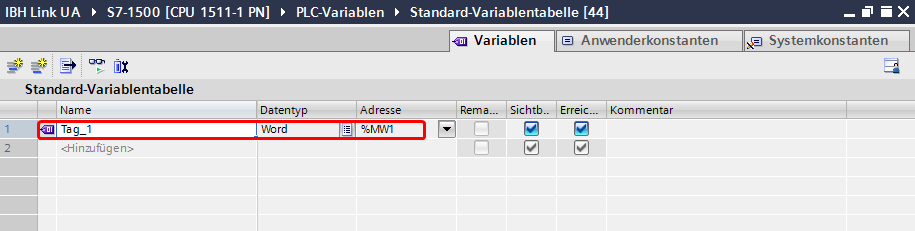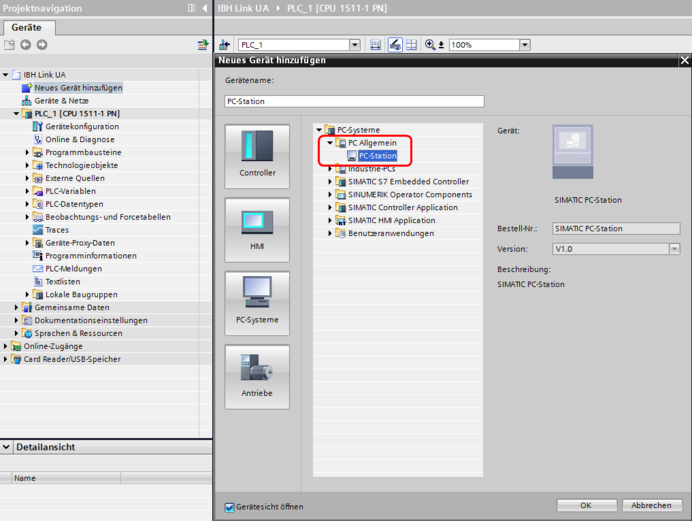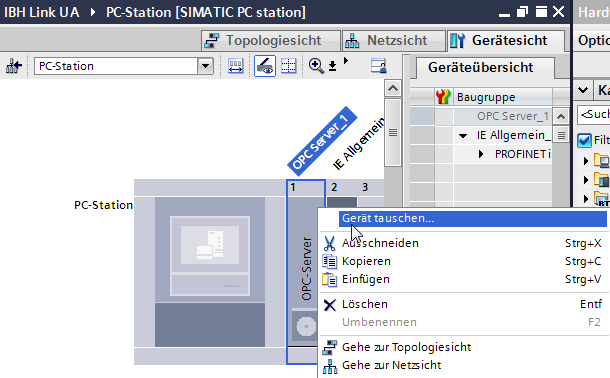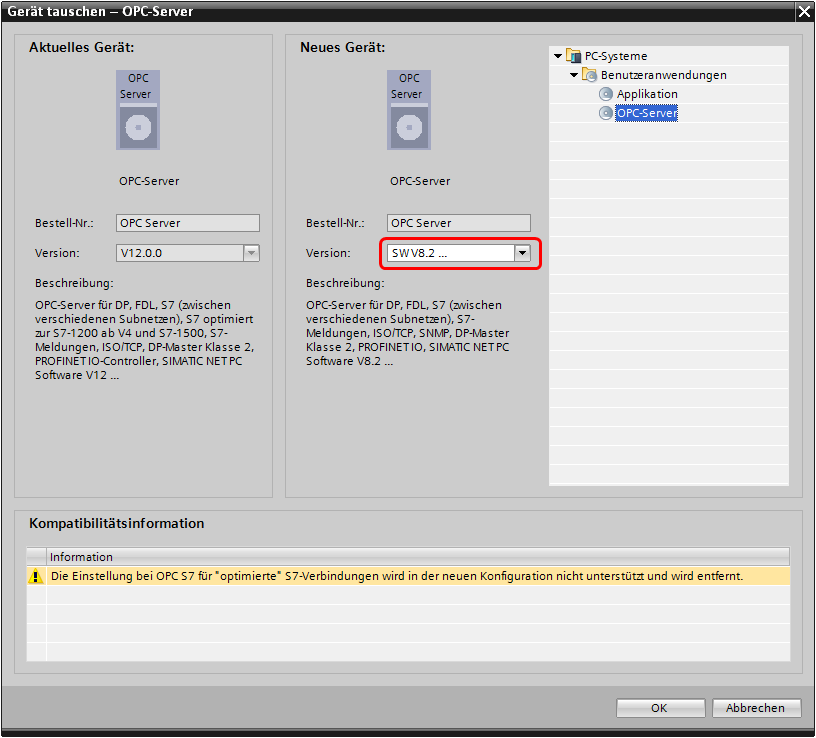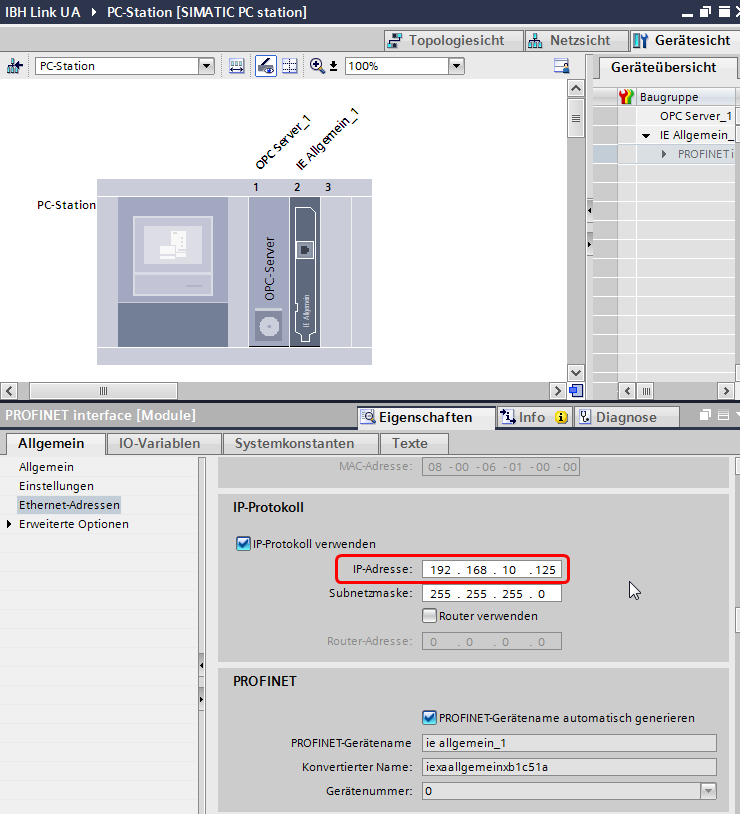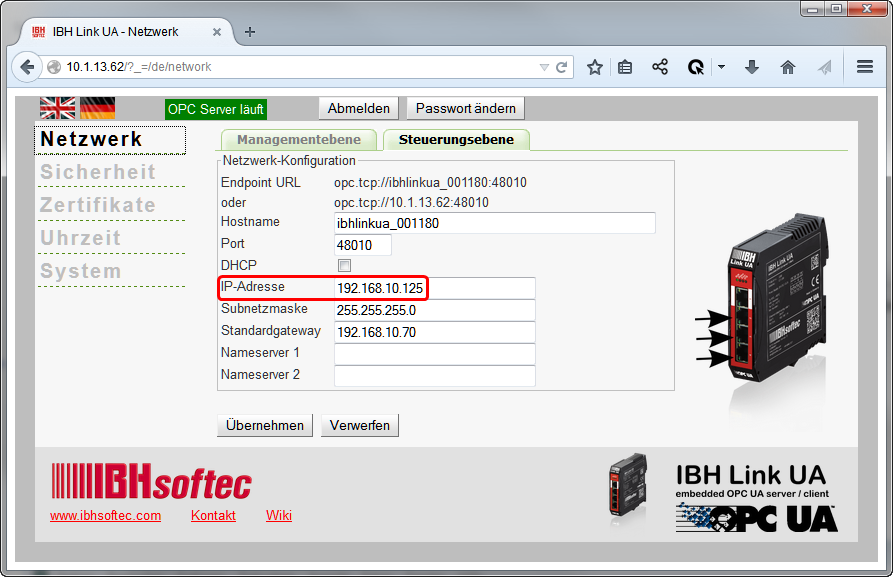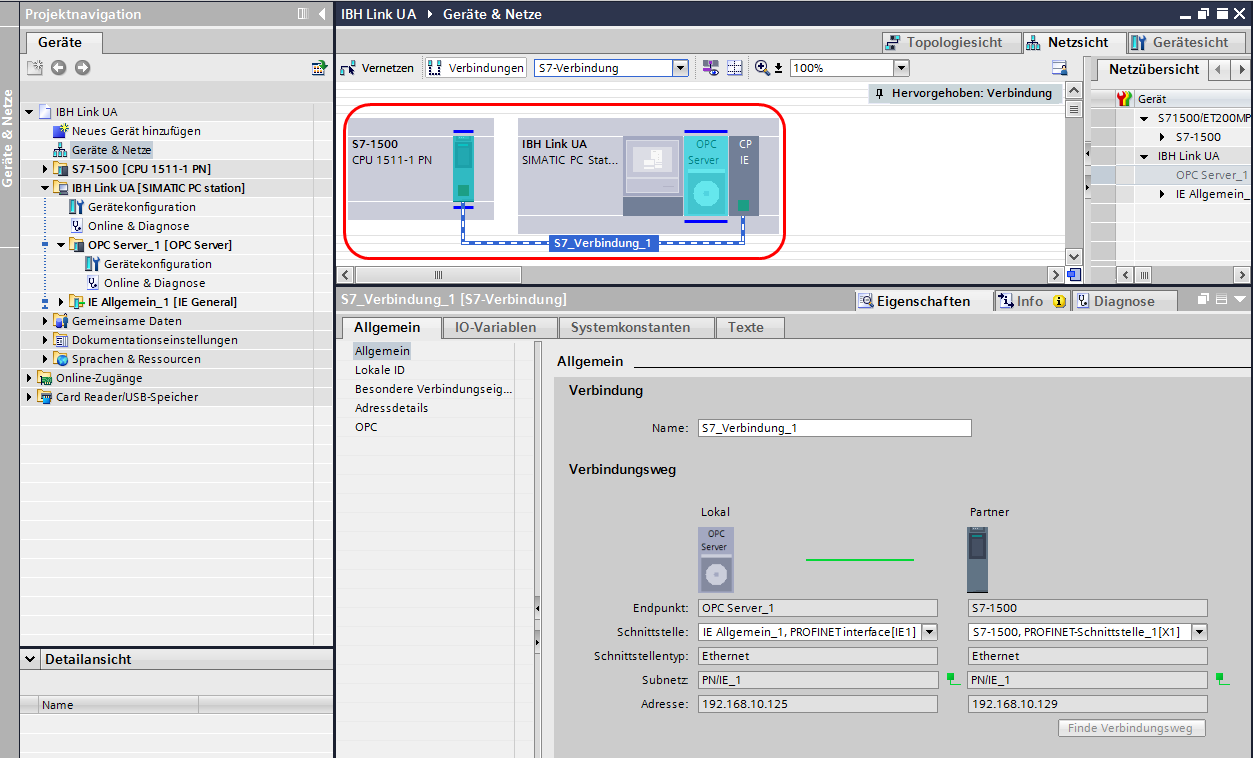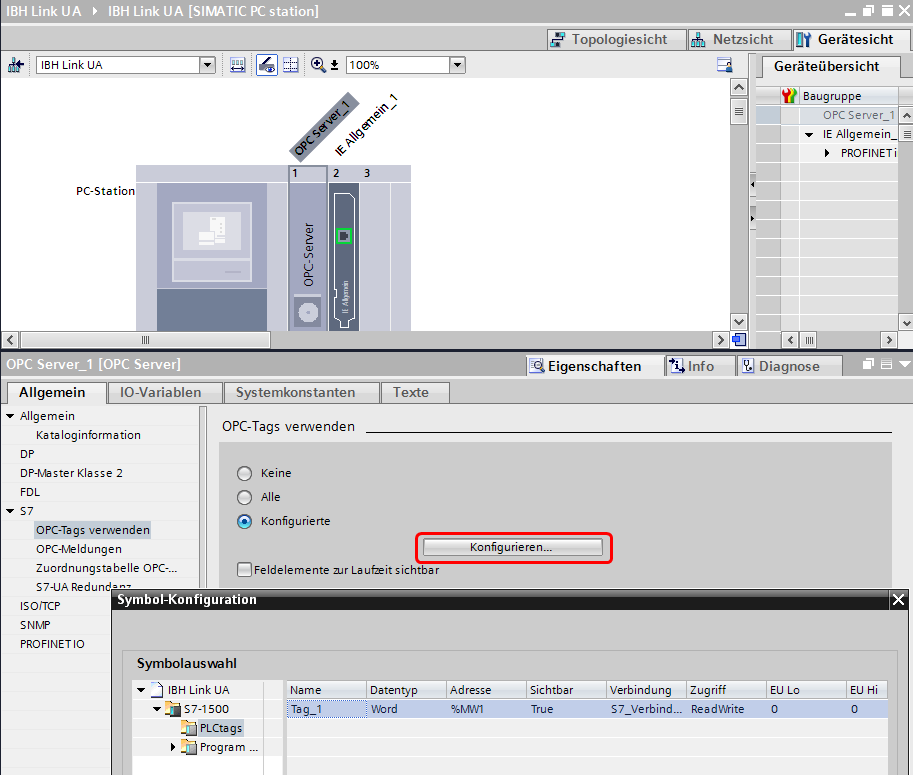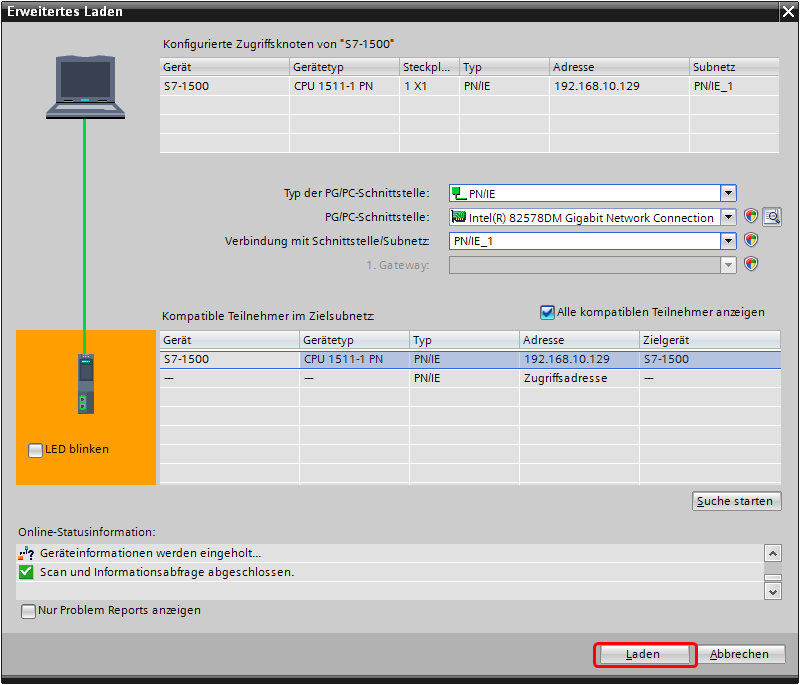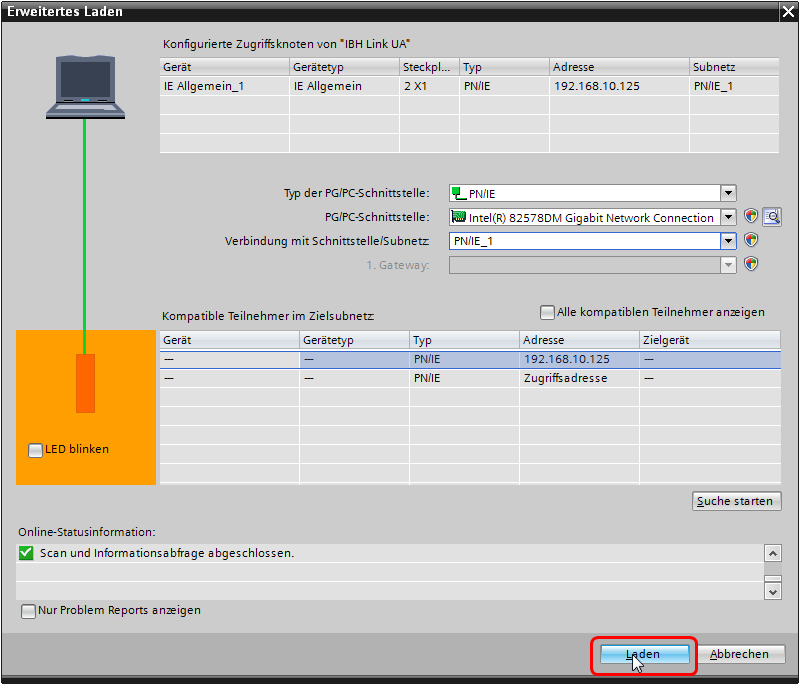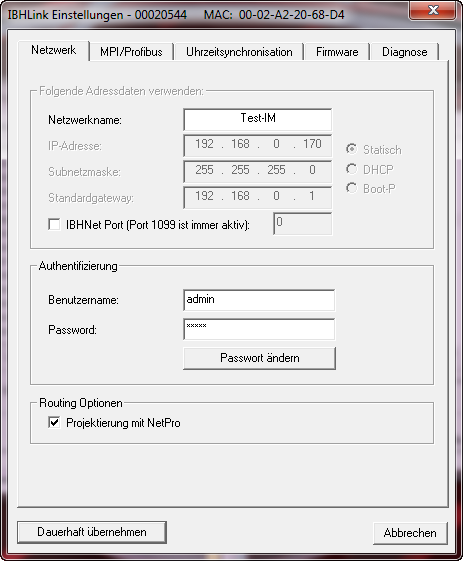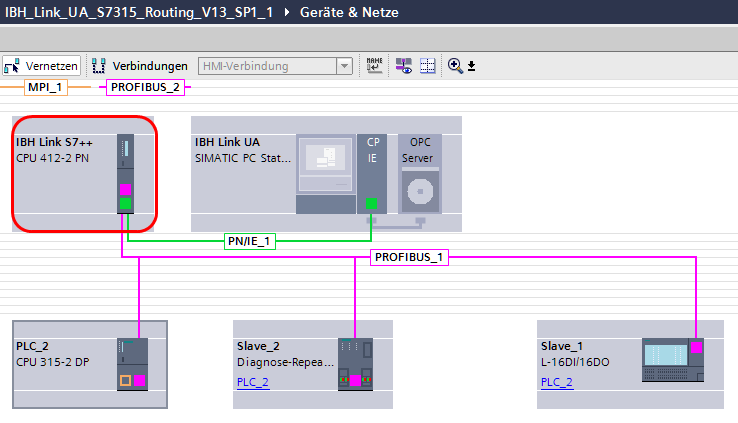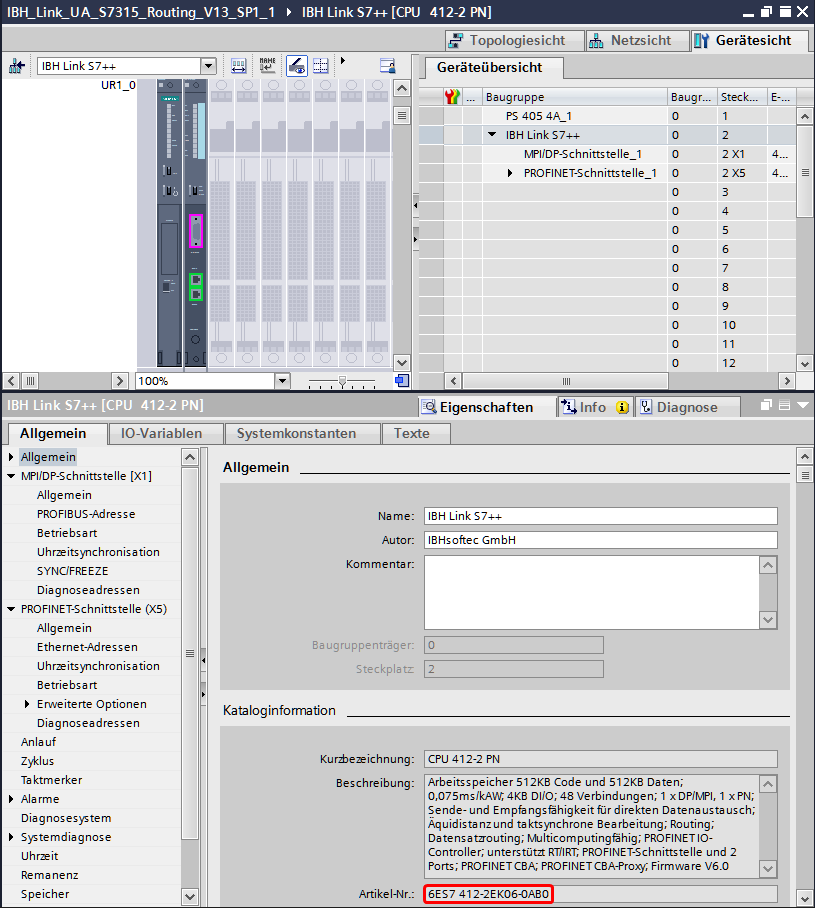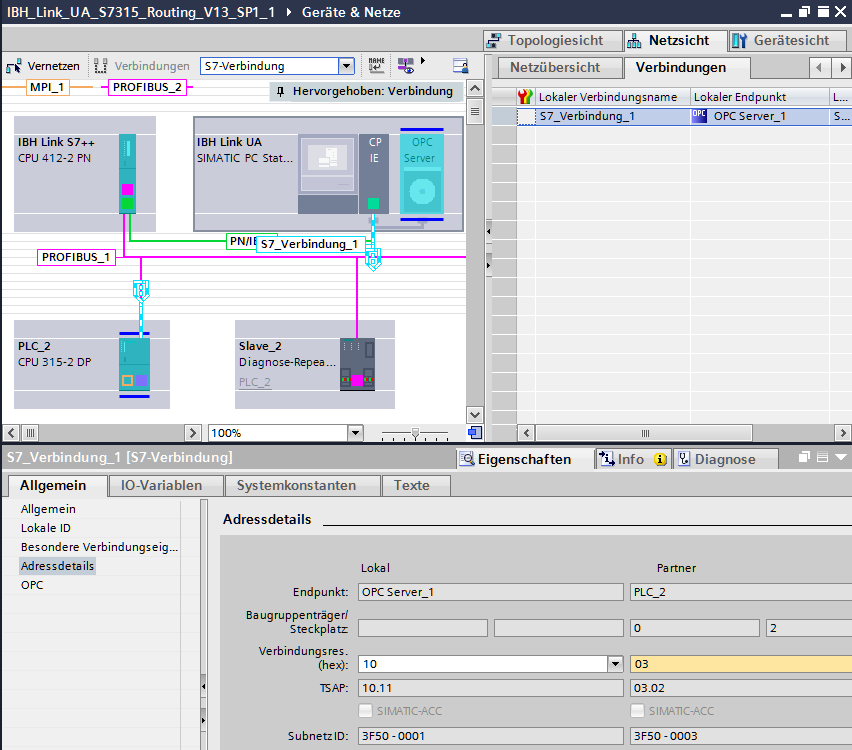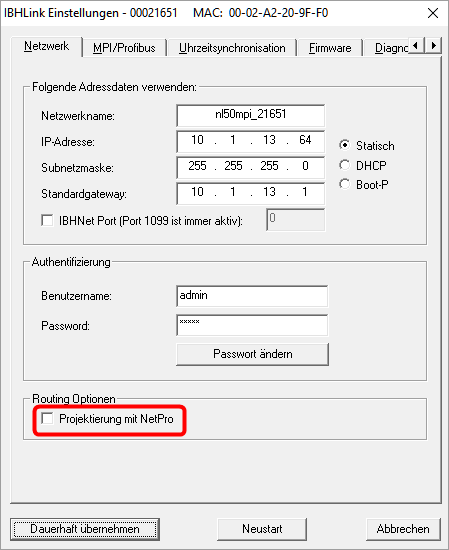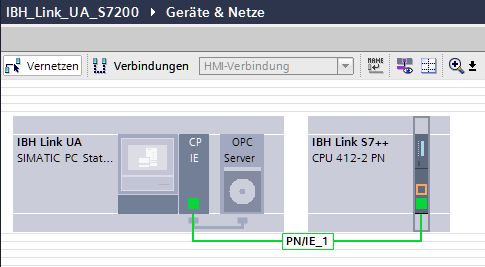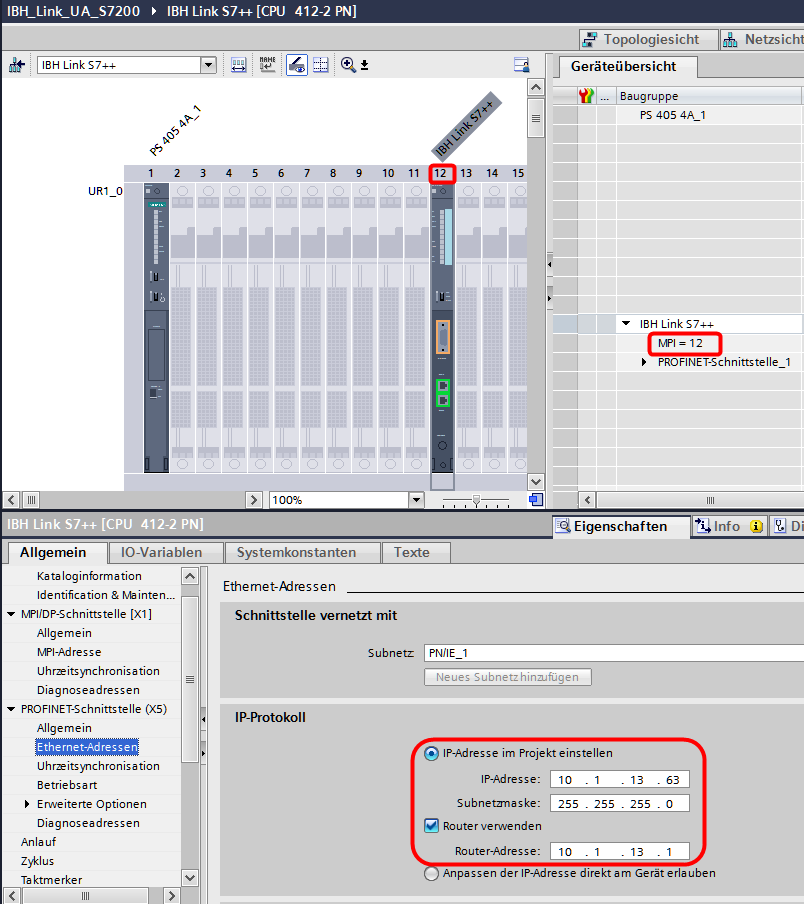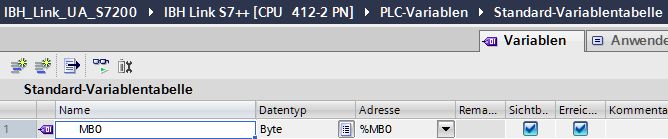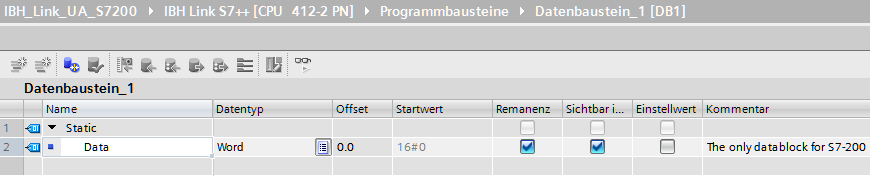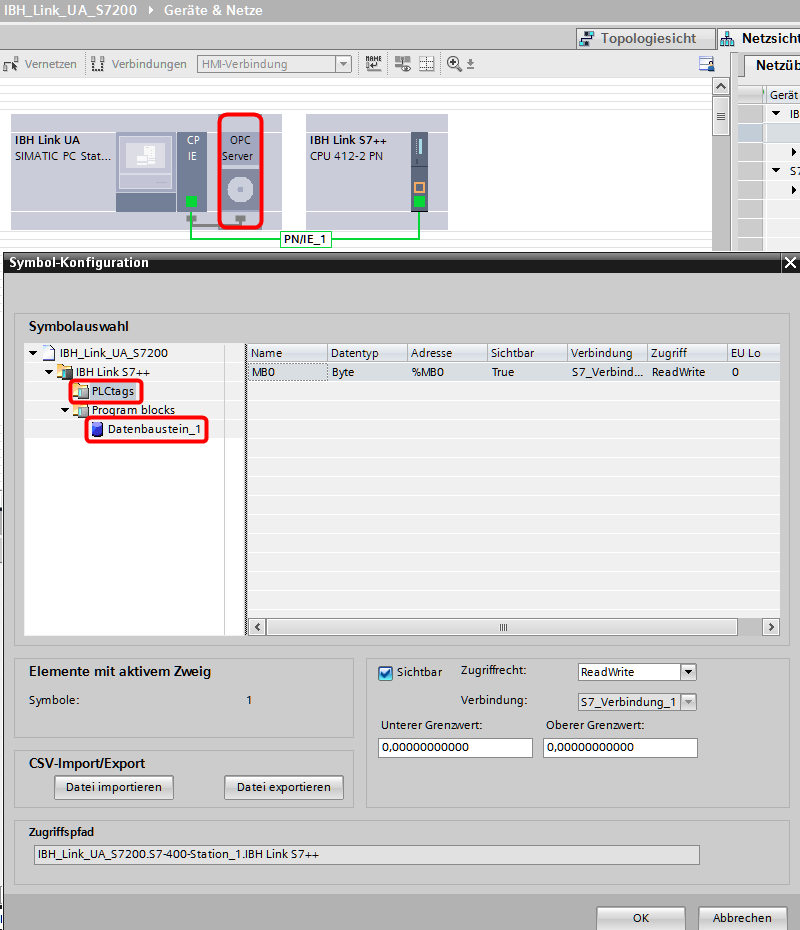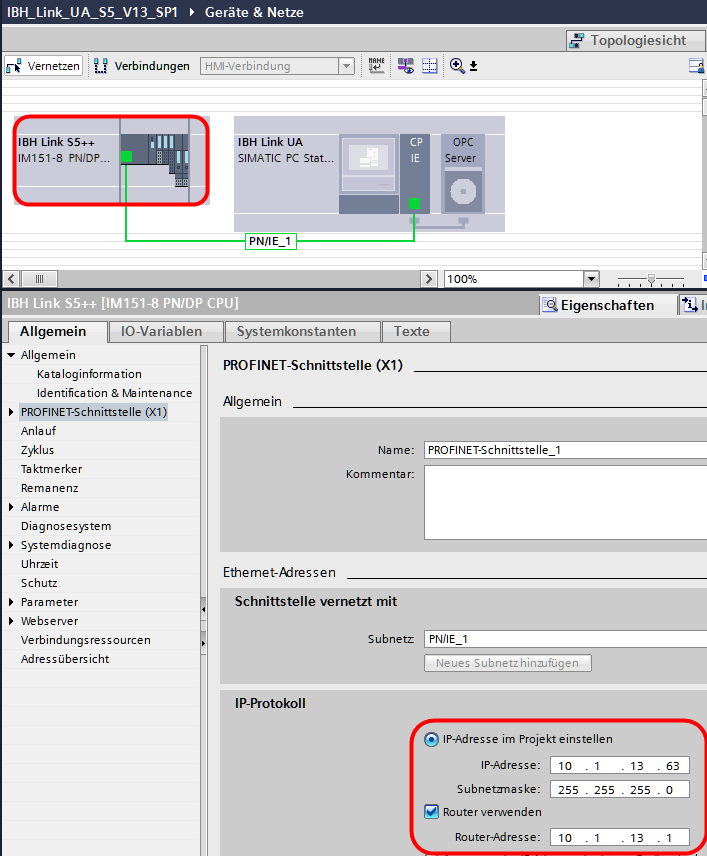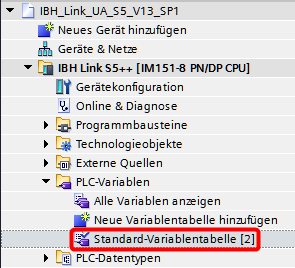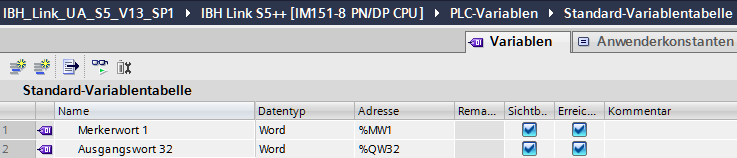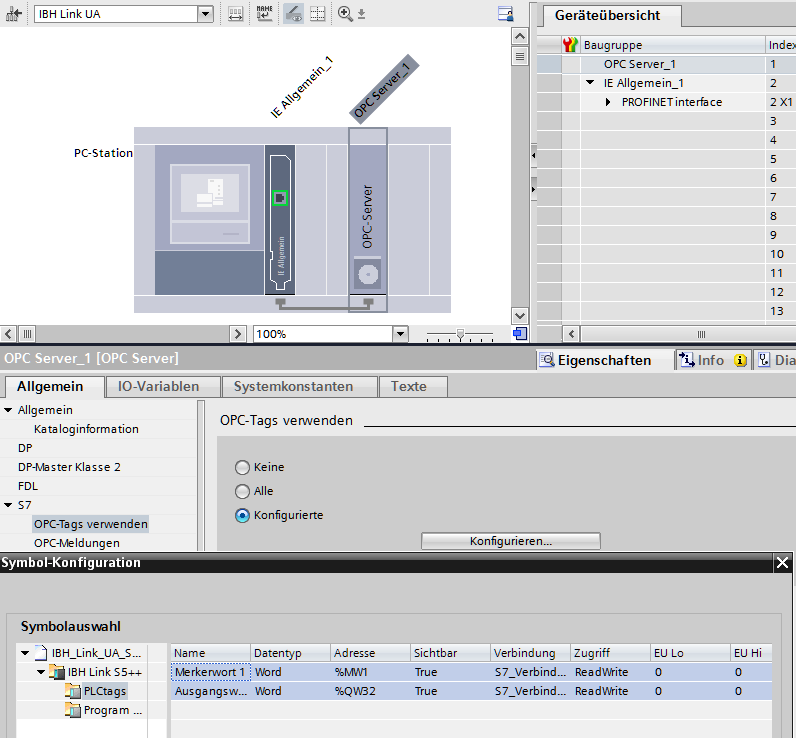IBH Link UA:Konfiguration mit dem TIA Portal
Parametrieren des IBH Link UA mit dem TIA Prtal
Inhaltsverzeichnis
Beispielbeschreibung: IBH Link UA mit S7-1500
Nachfolgend wird eine Beispielkonfiguration mit dem TIA Portal V13 dargestellt. Die S7-1500 Station ist hierzu mit dem IBH Link UA per Ethernet verbunden.
Folgende Adressen wurden gewählt:
IP-Adressen:
| Station | Adresse |
|---|---|
| IBHLink UA | 192.168.10.125 |
| S7-1500 | 192.168.10.129 |
Konfiguration:
Es wird ein neus Gerät eingefügt (im Beispiel eine S7-1500):
Die S7-1500 wird mit dem Ethernet Subnet PNIE_1 verbunden und die IP-Adresse muss angepasst werden:
Unter Schutz den Vollzugriff erlauben und Zugriff über PUT/GET Kommunikation erlauben:
Als nächstes wird ein DB erstellt:
Der Optimierte Bausteinzugriff muss deaktiviert werden:
Im OB1 wird das Datenwort 0 vom DB1 und das Merkerwort 1 hochgezählt:
Das Merkerwort 1 erscheint jetzt als Standardvariable:
Jetzt wird eine Simatic PC Station eingefügt:
Nach dem Hinzufügen eines OPC Servers und einem IE-Modul muss die OPC Server Version V12 nach V8 getauscht werden:
In den Einstellungen der Ethernetschnittstelle der PC Station wird die IP-Adresse des IBH Links UA eingestellt:
Als nächster Schritt wird eine S7-Verbdindung zwischen dem OPC Server und der Steuerung erstellt:
Im OPC Server unter <Allgemein> <S7> <OPC Tags verwenden> können jetzt die OPC Tags selectiert werden:
Danach wird die Konfiguration in die Steuerung:
und in den IBH Link UA geladen:
Damit ist die Konfiguration abgeschlossen und der IBH Link UA stellt die OPC Tags zur Verfügung:
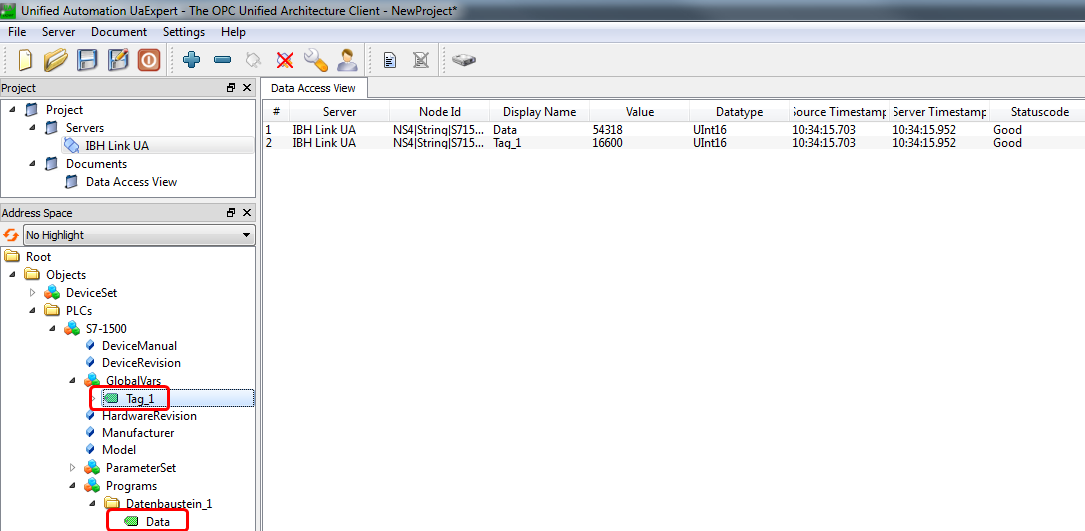
TIA Beispiel: IBH Link UA S7-1200
Download: TIA Beispiel: IBH Link UA S7-1200
Download: TIA V15 Beispiel: IBH Link UA S7-1200
Download: TIA V18 Beispiel: IBH Link UA S7-1200
TIA Beispiel: IBH Link UA S7-315-2 DP geroutet über IBH Link S7++
Download: TIA Beispiel: IBH Link UA S7-315-2 DP geroutet über IBH Link S7++
S7-300 und S7-400 Steuerungen, die über keinen Ethernet-Anschluss verfügen, können über den IBH Link S7++ oder den IBH Link S7++ HS an den IBH Link UA angeschlossen werden.
Routing-Modus muss in IBH Link S7++ aktiviert sein. Dieser Modus ist ab Firmware Version 2.142 verfügbar. In diesem Modus sind keine unprojektierte Verbindungen über RFC1006 mehr möglich! Verbindungen über den IBHNet-Treiber funktionieren weiterhin.
Der IBHLink S7++ wird im TIA Portal als eine S7-400 Station angelegt und mit dem entsprechendem Bussystem verbunden (MPI oder PROFIBUS)
Folgende Baugruppe muss verwendet werden:
MLFB: 6ES7 412-2EK06-0AB0 V6.0 in Rack 0, Steckplatz 2
MPI/Profibusadresse wie IBH Link S7++
IP-Adresse von IBH Link S7++
Konfiguration der Station in der Geräteansicht:
Vom OPC Server muss nun eine geroutete S7-Verbindung zur S7 Steuerung eingerichtet werden:
Die weitere Vorgehensweise siehe Konfiguration mit dem TIA Portal
TIA Beispiel: IBH Link UA S7-200 über IBH Link S7++
Hinweise zur Konfiguration sind im ReadMe.txt zu finden.
Download: TIA Beispiel: IBH Link UA S7-200 über IBH Link S7++
S7-200 können über den IBH Link S7++ oder den IBH Link S7++ HS an den IBH Link UA angeschlossen werden.
Routing-Modus muss im IBH Link S7++ deaktiviert sein. Dieser Modus ist ab Firmware Version 2.142 verfügbar.
Der IBHLink S7++ wird unter Geräte und Netze als eine S7-400 Station CPU (412-PN) angelegt in einem UR1 Rack(18 Plätze)
Damit sind MPI Adressen von 2-18 für die S7-200er CPU möglich.
Der Steckplatz der CPU repräsentiert die MPI Adresse.
IP-Adresse von IBH Link S7++
Bei der CPU muss eine Variablentabelle und der DB1 hinterlegt werden, der OB1 sollte gelöscht werden.
Die weitere Vorgehensweise siehe Konfiguration mit dem TIA Portal]
TIA Beispiel: IBH Link UA S5 95U über IBH Link S5++
Download: TIA Beispiel: IBH Link UA S5
SIMATIC® S5 Steuerungen können über den IBH Link S5++ an den IBH Link UA angeschlossen werden.
In NetPro wird eine Ethernetfähige Dummy CPU ausgewählt.
Folgende Baugruppe kann z.B. verwendet werden:
IM151-8 PN/DP CPU MLFB: 6ES7 151-8AB00-0AB0 V2.7
in Rack 0, Steckplatz 2
IP-Adresse von IBH Link S5++
In der Variablentabelle müssen die Variablen angelegt werden, die später dem IBH Link UA zur Verfügung stehen sollen:
Die weitere Vorgehensweise siehe Konfiguration mit dem TIA Portal